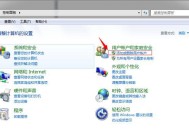电脑截图方法大揭秘(掌握这7种简单截图技巧)
- 家电常识
- 2024-12-20
- 8
- 更新:2024-12-06 09:51:14
在日常工作和学习中,我们经常需要截取电脑屏幕上的信息,用于分享、编辑或记录。然而,很多人只知道一种或者几种截图的方法,导致效率低下。本文将为您介绍电脑最简单的7种截图方法,让您能够轻松高效地完成各种截图任务。

一、全屏截图:按下“PrintScreen”键,即可将整个屏幕内容复制到剪贴板上,然后通过粘贴操作将截图保存到其他应用程序中或直接保存为图片文件。
二、窗口截图:按下“Alt”键加上“PrintScreen”键,即可只截取当前活动窗口的内容,并将其复制到剪贴板上。
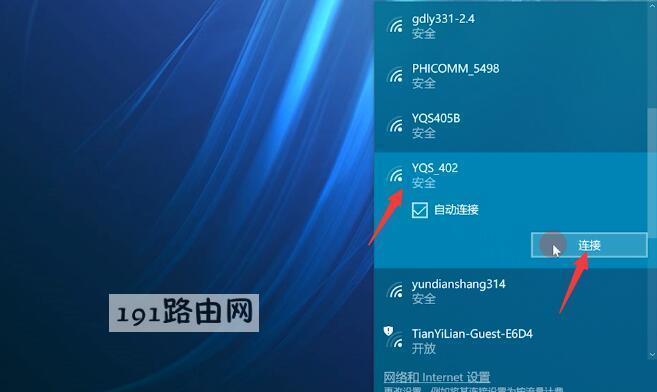
三、区域截图:按下“Windows”键加上“Shift”键加上“S”键,屏幕将变暗并出现一个十字光标,通过拖动鼠标选择要截取的区域,并将其复制到剪贴板上。
四、滚动截图:使用滚动截图工具,如Snagit等,可以截取整个页面的内容,包括需要滚动查看的部分。点击“滚动截图”功能后,按照提示操作即可生成完整页面截图。
五、延时截图:通过延时截图工具,如SnippingTool等,可以设置一个延时时间,在截图前有足够的时间准备,例如整理窗口位置、切换到特定页面等。
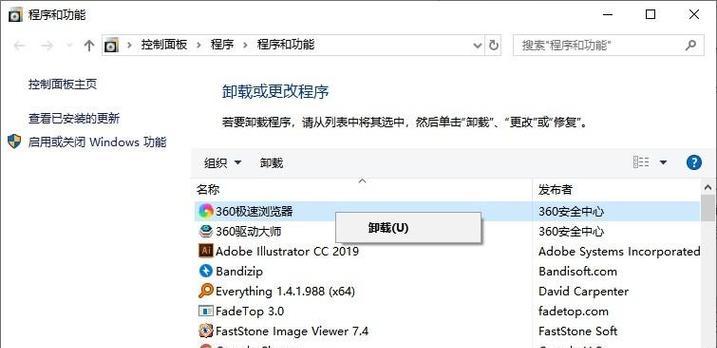
六、菜单栏截图:选择需要截取的菜单栏或下拉菜单,按下“Alt”键加上“PrintScreen”键,即可将该菜单内容复制到剪贴板上。
七、活动窗口截图:使用活动窗口截图工具,如SnippingTool等,可以选择并截取指定的活动窗口,而不会包含其他窗口的内容。
通过掌握这7种简单的电脑截图方法,您将能够在工作和学习中更加高效地处理截图任务。无论是全屏、窗口、区域、滚动、延时、菜单栏还是活动窗口的截图需求,都能够轻松应对。使用这些截图方法不仅节省时间,还能够提高工作效率,让您轻松完成各种截图任务。